Jak změnit heslo na routeru WiFi

- 4622
- 413
- Mgr. Rastislav Zouhar
Pokud jste si začali všimnout, že rychlost internetu WiFi se nestala stejná jako dříve a žárovky na routeru intenzivně blikají, i když nepoužíváte bezdrátové připojení, je docela možné, že se rozhodnete změnit heslo pro wifi. Není těžké to udělat a v tomto článku zvážíme, jak.
Poznámka: Po změně hesla na Wi-Fi se můžete setkat s jedním problémem, zde je jeho řešení: parametry sítě uložené v tomto počítači nesplňují požadavky této sítě.
Změňte heslo pro Wi-Fi na routeru D-Link Dir
Za účelem změny hesla bezdrátové sítě na Wi-Fi směrovačích D-Link (DIR-300 NRU, DIR-615, DIR-620, DIR-320 a zbytek) spusťte jakýkoli prohlížeč připojený k routeru připojeným k routeru -Není důležité, Wi-Fi nebo jen kabelem (i když je to lepší s kabelem, zejména v případech, kdy je nutná změna hesla z důvodu, že to sami nevíte. Dále postupujte podle následujících akcí:
- Zadejte řádek adresy 192.168.0.1
- Na žádost o přihlášení a heslo zadejte standardní správce a správce nebo, pokud jste změnili heslo pro vstup do routeru, zadejte své heslo. Poznámka: Toto není heslo, které je vyžadováno pro připojení Wi-Fi, i když teoreticky mohou být stejné.
- Dále, v závislosti na verzi firmwaru routeru, musíte najít položku: „Tun ručně“, „Rozšířená nastavení“, „Nastavení manuálního nastavení“.
- Vyberte položku „bezdrátová síť“ a v ní - nastavení bezpečnosti.
- Změňte heslo na Wi-Fi, zatímco ten starý nemusí vědět. Pokud je použita metoda autentizace WPA2/PSK, měla by být délka hesla nejméně 8 znaků.
- Uložit nastavení.

To je vše, heslo se mění. Možná pro spojení s novým heslem budete muset „zapomenout“ síť na zařízeních, která byla dříve připojena ke stejné síti.
Změňte heslo na routeru ASUS
Chcete-li změnit heslo pro Wi-Fi s směrovači Asus RT-N10, RT-G32, Asus RT-N12, spusťte prohlížeč na zařízení připojeném k routeru (můžete také být drátem nebo Wi-Fi) a Vstupte do adresního řádku 192.168.1.1 Poté, k otázce o přihlášení a hesle, zadejte standard přihlášení a hesla pro směrovače ASUS - admin a admin, nebo pokud jste změnili standardní heslo na své vlastní, zadejte jej.
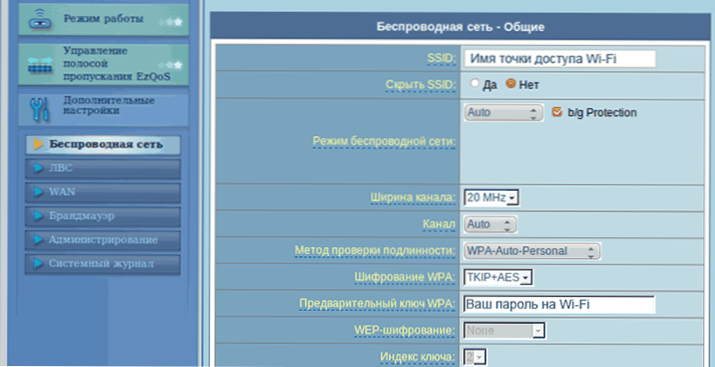
- V nabídce vlevo v části „Další nastavení“ vyberte „Bezdrátová síť“
- Uveďte požadované nové heslo na předběžné položce WPA (pokud používáte metodu autentizace WPA2, která je nejvíce chráněná)
- Uložit nastavení
Poté se změní heslo na routeru. Je třeba poznamenat, že při připojení zařízení, která byla dříve připojena Wi-Fi s routerem zákazníka, může být nutné „zapomenout“ síť v tomto routeru.
TP-Link
Chcete-li změnit heslo na router TP-Link WR-741ND WR-841ND a další, musíte zadat adresu 192.168.1.1 V prohlížeči z jakéhokoli zařízení (počítač, notebook, tablet), který je připojen k routeru s vodičem přímo nebo prostřednictvím sítě Wi-Fi.
- Standardní přihlášení a heslo pro zadávání nastavení TP -Link - admin a admin router. Pokud se heslo nehodí, pamatujte, co jste jej změnili (toto není stejné heslo jako na bezdrátové síti).
- V nabídce vlevo vyberte „Wireless Network“ nebo „Wireless“
- Vyberte „Bezpečnost bezdrátové sítě“ nebo „Bezdrátové zabezpečení“
- Uveďte své nové heslo Wi-Fi v poli PSK Heslo (pokud máte doporučený typ ověřování WPA2-PSK.
- Uložit nastavení
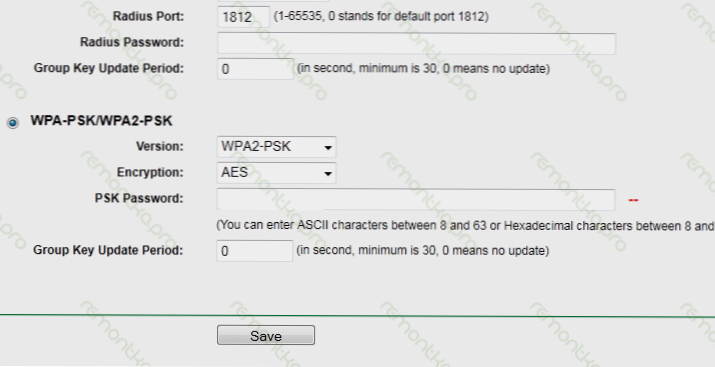
Je třeba poznamenat, že po změně hesla na Wi-Fi bude muset některá zařízení smazat informace o bezdrátové síti se starým heslem.
Jak změnit heslo na routeru Zyxel Keenetic
Chcete-li změnit heslo na Wi-Fi na směrovačích Zyxel, na jakémkoli zařízení připojeném k routeru prostřednictvím místní nebo bezdrátové sítě, spusťte prohlížeč a vstupte do řádku adresy 192.168.1.1 a klikněte na Enter. Na žádost o přihlášení a heslo zadejte standard přihlášení a hesla pro zyxel - admin a 1234, nebo pokud jste změnili výchozí heslo, zadejte své.
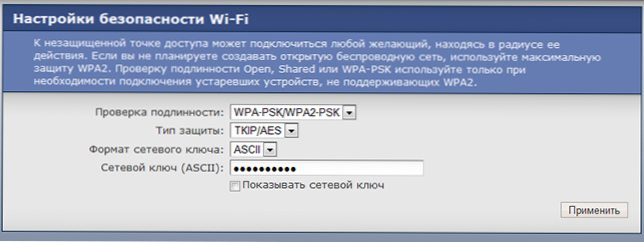
Potom:
- V nabídce vlevo otevřete nabídku Wi-Fi
- Otevřete položku „Bezpečnost“
- Uveďte nové heslo. V poli se doporučuje vybrat WPA2-PSK, heslo je uvedeno v poli síťové klíče.
Uložit nastavení.
Jak změnit heslo pro router Wi-Fi jiné značky
Změna hesla na bezdrátových směrovačích jiných značek, jako jsou Belkin, Linksys, TrendNet, Apple Airport, Netgear a další. Abychom zjistili adresu, do které musíte zadat, a také přihlášení a heslo pro vstup, stačí kontaktovat pokyny pro router nebo, ještě jednodušší - podívejte se na nálepku na zadní straně - jako a jako a Pravidlo, tato informace je zde uvedena. Změna hesla pro Wi-Fi je tedy velmi jednoduchá.
Pokud jste však neuspěli nebo potřebujete pomoc podle vašeho modelu routeru, napište o tom v komentářích, pokusím se rychle odpovědět.
- « Jak nainstalovat hru ISO
- Při instalaci Windows 7, 8 nebo Windows 10 na notebook nevidí pevný disk a vyžaduje ovladač »

